IDEA高效配置指南
《投资组合管理》- 建立有效资产配置的指南 #生活技巧# #理财投资建议# #投资书籍#
文章目录 1.启动配置2.设置文件编码3.设置字体4.设置类文件注释信息模板5.快捷键设置6.自动导包7.忽略大小写提示8.鼠标悬浮提示9.设置自动编译10.水平或者垂直显示代码11.显示方法分隔符12.取消单行显示Tabs13.设置Tabs数量14.配置Maven1.启动配置
IDEA默认启动配置主要考虑低配置用户,参数不高,导致启动慢,运行也不流畅。这里优化配置,提高启动和运行速度。
进入到IDEA安装目录的bin目录下
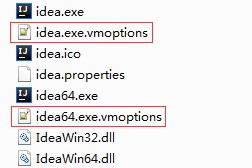
32位系统打开修改idea.exe.vmoptions,64位系统打开修改idea64.exe.vmoptions文件。
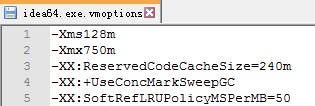
-Xms表示最小启动内存参数 -Xmx表示最大运行内存参数 -XX:ReservedCodeCacheSize表示保留代码占用的内存容量大小 123
根据电脑配置,适当提高对应的配置参数。
2.设置文件编码
进入IDEA设置,File->Settings进入设置窗体。
在Editor->File Encodings中,所有地方都设置成UTF-8格式的编码。
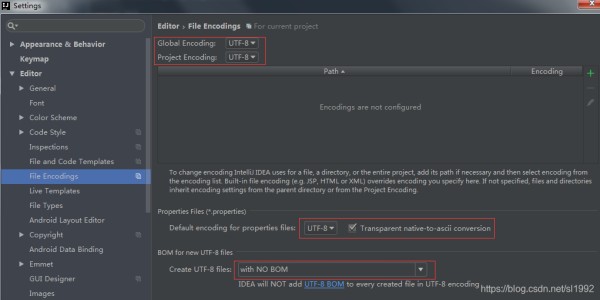
3.设置字体
进入IDEA设置,File->Settings进入设置窗体。
在Editor->Font中,根据个人喜好,选择字体样式,字体大小和行高。
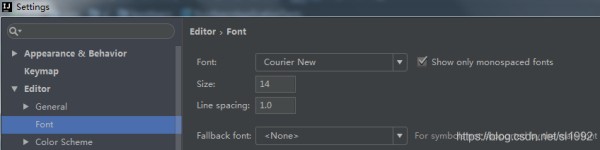
4.设置类文件注释信息模板
进入IDEA设置,File->Settings进入设置窗体。
在Editor->File and Code Templates中,选择Includes->File Header,右侧输入框输入
/** * @author solang * @date ${YEAR}-${MONTH}-${DAY} ${TIME} */ 1234
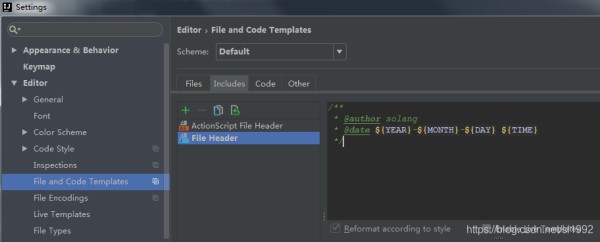
5.快捷键设置
进入IDEA设置,File->Settings进入设置窗体。
在Keymap中,选择Eclipse快捷键,可进行Duplicate复制。
注:对Eclipse的快捷键使用熟练的可选用Eclipse。
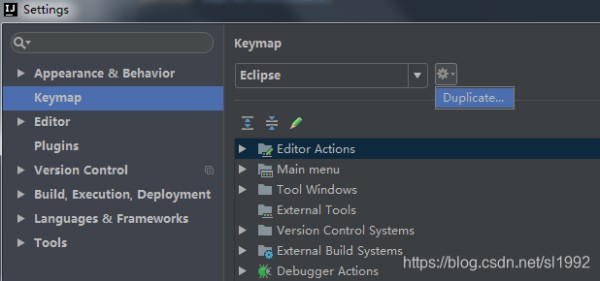
设置代码提示快捷键Alt+/,找到Main menu->Code->Completion->Cyclic Expand Word,右键将原有快捷键Remove;在上方的Basic下,右键Add Keyboard Shortcut,键盘选择Alt和斜杠,设置快捷键Alt+/。
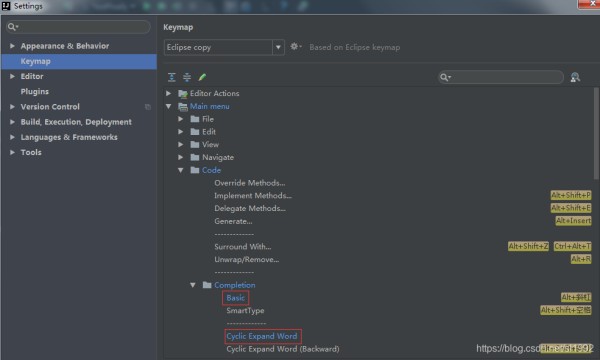
在Editor->Live Templates中,By default expand with选择Enter,main方法提示将psvm修改为main,输出将sout修改为syso即可。
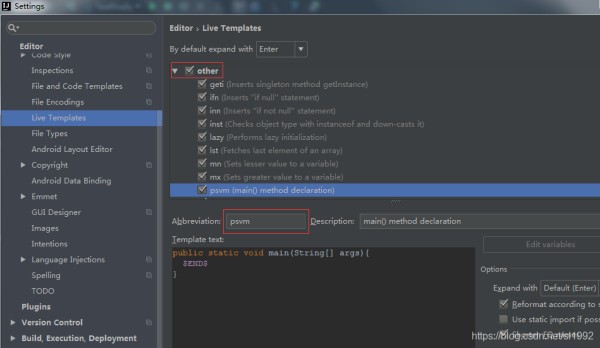
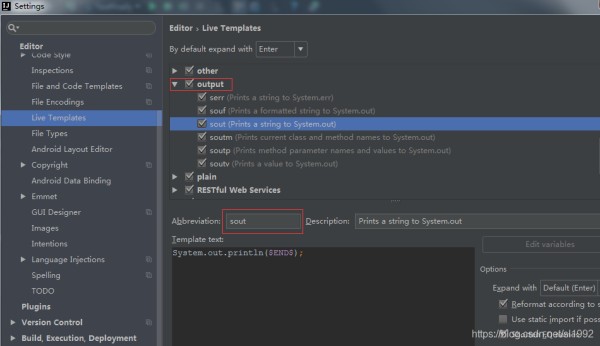
6.自动导包
进入IDEA设置,File->Settings进入设置窗体。
在Editor->General->Auto Import中,Insert imports on paste设置为All,并且勾选Add unambiguous imports on the fly和Optimize imports on the fly(for current project)
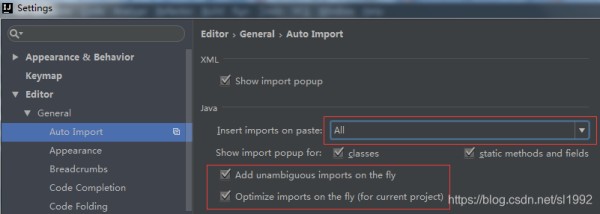
可以自动导入包和删除包。
7.忽略大小写提示
进入IDEA设置,File->Settings进入设置窗体。
在Editor->General->Code Completion中,将Case sensitive completion设置为None。
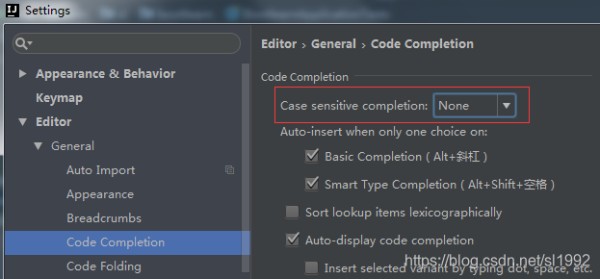
8.鼠标悬浮提示
进入IDEA设置,File->Settings进入设置窗体。
在Editor->General中勾选Show quick documentation on mouse move。在左上角搜索框输入show quick关键词也可进行搜索勾选。
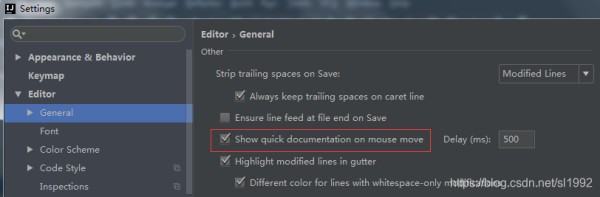
9.设置自动编译
进入IDEA设置,File->Settings进入设置窗体。
在Build,Execution,Deployment->Compiler中,勾选Build project automatically和Compile independent modules in parallel,设置项目自动编译,包括平行结构的多个模块也自动编译。
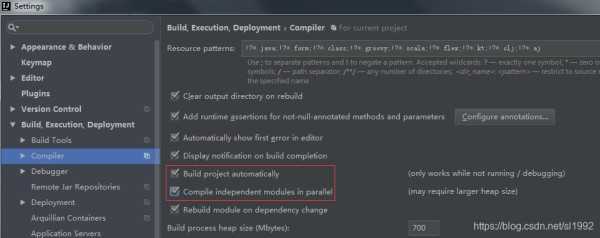
10.水平或者垂直显示代码
Eclipse中水平或垂直显示代码,直接拖拽即可。
IDEA中,在tabs中右键文件,显示如下,分别是水平分隔和垂直分隔。
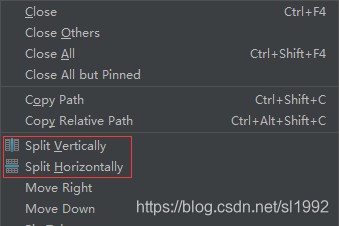
11.显示方法分隔符
进入IDEA设置,File->Settings进入设置窗体。
在Editor->General->Appearance中勾选Show method separators。
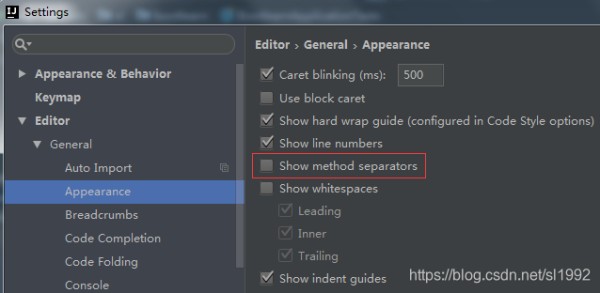
可根据自己需要进行设置,设置后多个方法之间会以分隔符分开。
12.取消单行显示Tabs
进入IDEA设置,File->Settings进入设置窗体。
在Editor->General->Editor Tabs中,取消勾选Show tabs in single row选项。
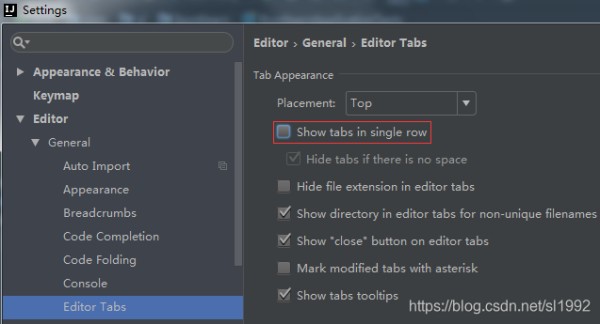
有时候要查看的代码文件比较多,想多行显示,可以配置下。
13.设置Tabs数量
进入IDEA设置,File->Settings进入设置窗体。
在Editor->General->Editor Tabs中,Tab Closing Policy中Tab limit默认为10,修改为100
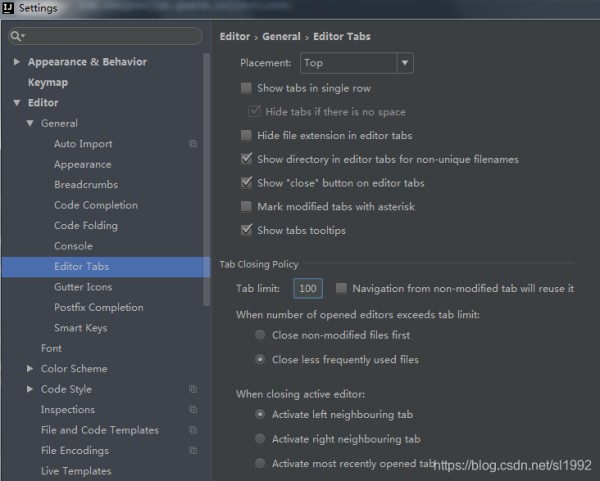
14.配置Maven
参见maven配置镜像及修改仓库地址
进入IDEA设置,File->Settings进入设置窗体。
在Build,Execution,Deployment->Build Tools->Maven中,选择Maven home directory路径,重写User settings file。
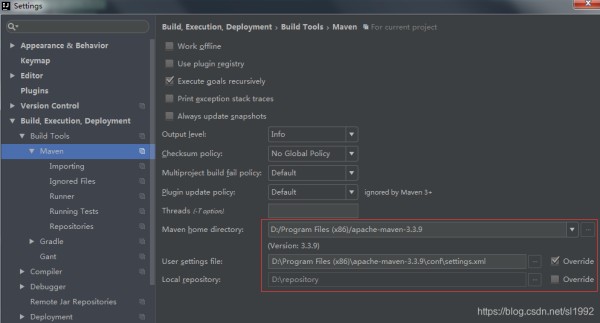
在Build,Execution,Deployment->Build Tools->Maven->Importing中,勾选Import Maven projects automatically以及Automatically download,自动导入maven工程以及自动下载源码包和文档。
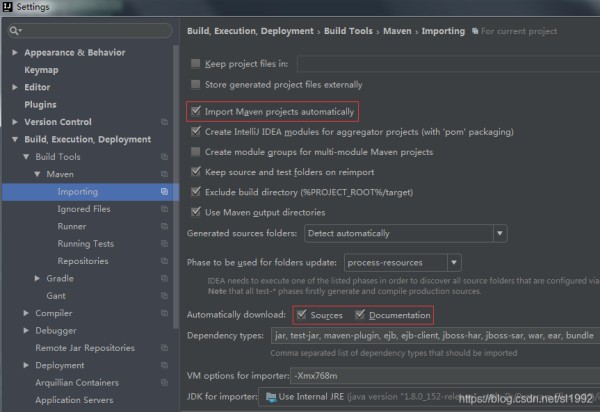
网址:IDEA高效配置指南 https://www.yuejiaxmz.com/news/view/959812
相关内容
idea 插件(快捷键、配置[重装])、Part01Java环境及MySQL安装配置指南
十个超级实用的 IntelliJ IDEA 插件,开发更高效
EasyClick打包不收费IDEA插件V6.17.0:高效便捷的打包利器
IDEA 多模块maven项目打包
一篇文章带你登顶 MacBook 高效工作环境配置
如何使用IDEA快速清理无效代码(荣耀典藏版)
Intellij IDEA 自动清除无效 import 和 清除无效 import 的快捷键
家庭自动化配置指南:基于bacco007的Home Assistant配置
高效理财指南

